Kā uzstādīt Windows XP un Windows Vista uz viena datora (Dual Boot)
Uzstādam Windows XP un Windows Vista uz viena datora (Dual Boot).
Šajā rakstā apskatīsim, kā ir iespējams uzstādīt Windows XP un Windows Vista uz viena datora, kur datora startēšanās laikā jums būs iespējams izvēlēties, kuru no operētājsistēmām lietot. Šo metodi var izmantot, ja jūs neesat pārliecināts, vai Windows Vista būs pilnībā savietojams ar jūsu datoru, vai vienkārši izmēģināt Windows Vista, atstājot iespēju lietot Windows XP. Lai pārslēgtos starp operētājsistēmām, jums vienkārši jāpārstartē dators un jāizvēlas kuru operētājsistēmu vēlaties ielādēt. Jebkura Windows NT (Windows NT, 2000, XP, Vista; arī Server versijas) operētājsistēma atbalsta šo iespēju.
Lai izmantotu šo iespēju, viens no galvenajiem priekšnoteikumiem ir – uzstādiet vecāko Windows NT saimes operētājsistēmu pirmo. Iemesls tam ir pavisam vienkāršs – vecākās Windows versijas neko nezin par to, kā veikt sāknēšanas konfigurāciju, lai ielādētu jaunākās versijas, savukārt jaunākā versija zin, kā veikt šo konfigurāciju, lai ielādētu vecāku Windows versiju. Tātad no sākuma uzstādam Windows XP un tikai pēc tam Windows Vista. Ja Windows XP jau ir uzstādīts, jums to nav jāuzstāda no jauna.
Piezīme: ir iespējams arī visu darīt otrādāk – no sākuma uzstādīt Windows Vista, un pēc tam Windows XP. Rezultāts būs tāds, ka vienīgā operētājsistēma, kas tiks ielādēta, būs Windows XP, lai to labotu, jums nāksies izmantot Recovery Tools no Windows Vista uzstādīšanas DVD un izlabot Boot Menu.
Nākošais, kas ir jāzin – katra operētājsistēma ir jāuzstāda uz atsevišķas diska daļas vai diska. Ja nav pieejama jau brīva diska daļa vai disks, uz kā uzstādīt Windows Vista, jums vajadzēs veikt diska dalīšanu. Izmantojiet jebkuru jums pieejamo disku dalīšanas programmu, galvenais kas jāievēro, otrajai diska daļai vai diskam ir jābūt izveidotam kā Primary Partition.
Bezmaksas programma diska dalīšanai – Gparted (pamācība latviski)
Piezīme: ja jums jau ir uzstādīts Windows XP, pirms diska dalīšanas ir ieteicams veikt diska defragmetēšanu un tikai pēc tam veikt diska dalīšanu. Ja jūs uzstādat Windows XP no jauna, jūs varat veikt diska dalīšanu Windows XP uzstādīšanas laikā, skat Windows XP uzstādīšana.
Ja nepieciešams veiciet Windows XP uzstādīšanu, ja jau ir uzstādīts Windows XP – veiciet diska dalīšanu. Kad esat visu paveikuši varat sākt uzstādīt Windows Vista. Ieliekam Windows Vista DVD, pārstartējam datoru un sākam uzstādīšanu.
Piezīme: Windows Vista ir jāuzstāda kā parasti – starējot no diska, nesāciet Windows Vista uzstādīšanu no Windows XP. Skat. Windows Vista uzstādīšana.
Uzstādīšanas procedūras ir tieši tādas pašas kā gadījumā, ja uzstādat tikai Windows Vista, vienīgais izņēmums ir logā, kurā jāizvēlas uz kuras diska daļas vai diska uzstādīt Windows Vista, jums ir jāizvēlas diska daļa vai disks, ko speciāli izveidojāt Windows Vista uzstādīšanai.
Kad tiks pārstartēts dators, jūs redzēsiet šādu logu, kur būs iespējams izvēlēties, kuru no operētājsistēmām ielādēt
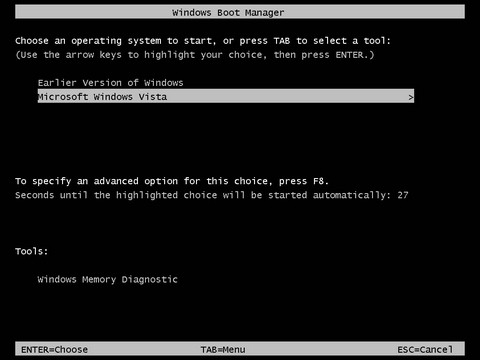
Earlier version of Windows šajā gadījumā būs Windows XP. Ja jūs neveiksiet izvēli, tad pēc 30 sekundēm tiks ielādēta pirmā operētājsistēma sarakstā, kas pēc noklusējuma ir Windows Vista. Izvēli var veikt ar bultiņām uz tastatūras (uz augšu, uz leju) un apstiprināt izvēli varam nospiežot Enter taustiņu.
Jūs varat veikt šī ielādes loga konfigurāciju, piemēram, nomainīt Earlier version of Windows uzrakstu uz Windows XP, nomainīt kura no operētājsistēmām tiks ielādēta pirmā pēc noklusējuma, ja jūs neizdarat izvēli, cik ilgi rādīt šo izvēles logu.
Lai veiktu konfigurāciju, ielādējam Windows Vista, atveram Start, labo peles pogu uz Computer un izvēlamies Properties. Logā, kas atvērsies, pārejam uz Advanced sadaļu, kur spiežam uz Settings…, kas atrodas zem Startup and Recovery
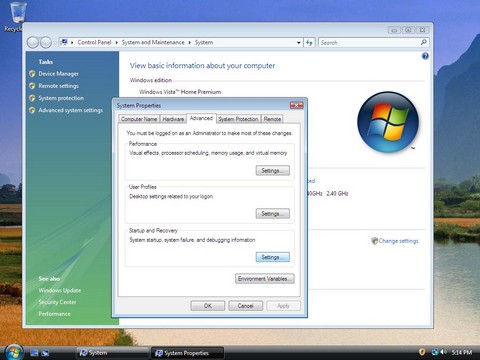
Šajā konfigurācijas logā būs pieejamas sekojošas iespējas:
Default operating system – iespējams izvēlēties, kura no operētājsistēmām tiks ielādēta pēc noklusējuma, ja netiek izdarīta izvēle.
Time to display list of operating systems – laiks, cik ilgi rādīt izvēles logu, tā kā parasti 30 sekundes ir diezgan ilgs laiks, droši varat samazīnāt līdz 5 – 10 sekundēm.
Time to display recovery options when needed – šī iespēja iespējo Recovery Tools izvēlni, kas ir nepieciešama tikai gadījumos, kad ir notikusi kāda nopietna problēma ar Windows Vista un nav iespējasm normāli sāknēt to.
Ar Ok apstiprinam savu izvēli.
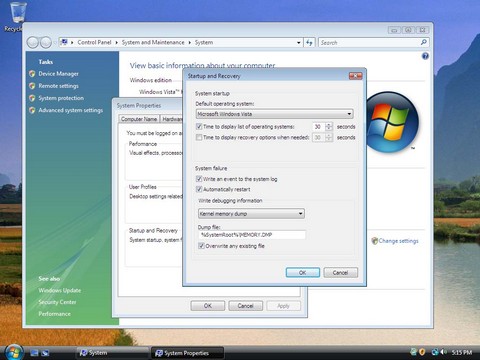
Lai nomainītu uzrakstu Earlier version of Windows uz Windows XP ir jāveic Windows Vista sāknēšanas faila rediģēšanu. Atšķirībā no Windows XP un iepriekšējām Windows NT saimes operētājsistēmām, Windows Vista to nav iespējams izdarīt vienkārši atverot boot.ini failu un izlabojot nepieciešamo tekstu. Nepieciešams izmantot programmu bcdedit.exe, kas ir domāta Windows Vista sāknēšanas informācijas apskatīšanai un rediģēšānai. Sīkāk par BCDEdit Microsoft lapā. Tā kā bcdedit izmantošana ir pārāk sarežģīta, neiesaku to lietot. Ir pieejama programma EasyBCD (bezmaksas), ko iesaku izmantot. Lejuplādējam un uzstādām šo programmu.
Šajā programmā sāknēšanas izvēlnes konfigurācija ir pietiekami vienkārša un saprotama ikvienam.
Izvēlamies, kura operētājsistēma tiks sāknēta pēc noklusējuma, pēc cik ilga laika, kā arī varam mainīt nosaukumus, kas parādās šajā izvēlnē. Neizmirstiet nospiest Save gan augšējā gan apakšējā daļā.
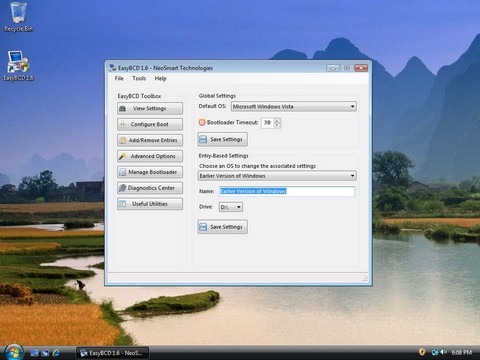
_____________________________________________________________________________________
Ja jūs uzstādat Windows XP pēc tam kad jau uz datora ir uzstādīts Windows Vista.
Lai būtu iespejams pēc Windows XP uzstādīšanas izmantot arī Windows Vista, jāveic šādi soļi:
1. Sāknējam datoru no Windows Vista DVD
2. Izvēlamies Next, līdz nokļūstam līdz logam, kur ir jāuzspiež Install Now, skat Windows Vista uzstādīšana solis Nr. 3.
3. Izvēlamies Repair your computer loga apakšējā daļā.
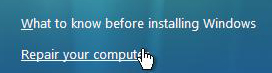
4. Sameklējam, kur ir uzstādīta Windows Vista, iezīmējam un nospiežam Next
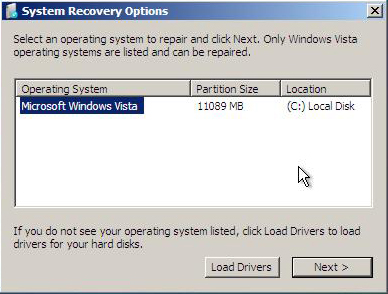
5. Tiks ielādēts System Recovery Options, kur izvēlamies Startup Repair
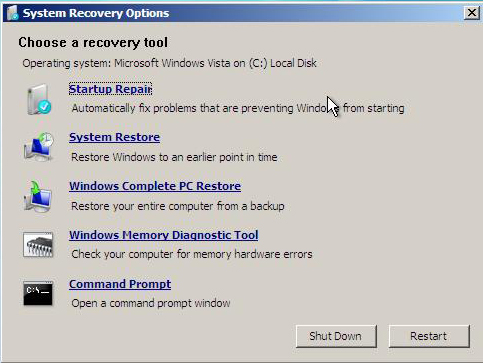
6. Nospiežam Close un Finish, kad ir pabeigta labošana.
Pēc tā dators pārstartēsies, un tiks ielādēta Windows Vista. Tur, izmantojot jau iepriekš minēto programmu EasyBCD, jāveic papildus labošanas darbi, lai varētu ielādēt arī Windows XP.
1. Atveram EasyBCD
2. Nospiežam uz Add/Remove Entries
3. Zem Add an Entry Windows sadaļā izvēlamies Version: Windows NT/2k/XP/2k3
4. Nomainam diska daļas vai diska burtu (Drive: ) attiecīgi uz tādu kur ir uzstādīts Windows XP (variet apstīties Windows Explorer, kāds burts ir piešķirts attiecīgajam diskam vai diska daļai), kā arī ierakstam vēlamo nosaukumu (Name: ), kāds parādīsies operētājsistēmu ielādes izvēlnē.
5. Nospiežam Add Entry un Save.

Pamācību pievienoja: basta



 ieteikt draugiem
ieteikt draugiem